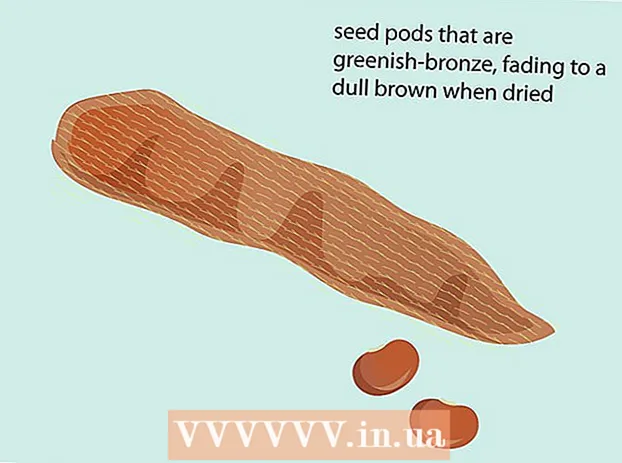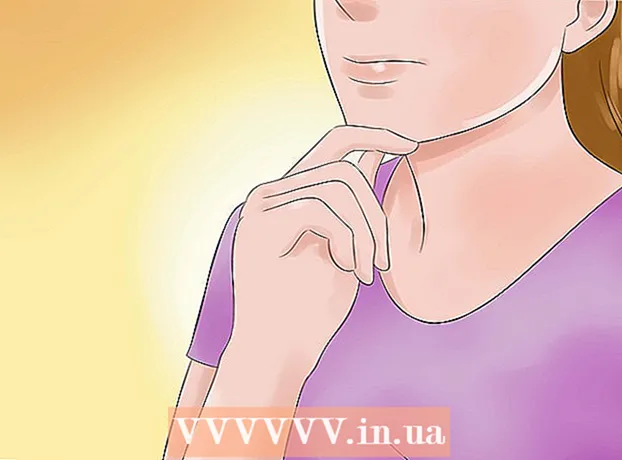מְחַבֵּר:
Virginia Floyd
תאריך הבריאה:
14 אוגוסט 2021
תאריך עדכון:
1 יולי 2024
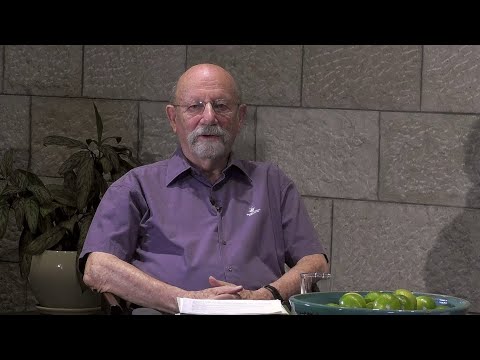
תוֹכֶן
Photo Booth הוא יישום למחשבי מקינטוש. אתה יכול לצלם, לצלם סרטונים ולהוסיף ולשנות אפקטים שונים. במאמר זה, נראה לך כיצד להשתמש באפליקציה המדהימה הזו.
צעדים
 1 פתח את האפליקציה Photo Booth. לשם כך, עבור אל "Finder" והזן "תא צילום" בשורת החיפוש. האפליקציה "תא צילום" תופיע לפניך, תראה את התמונה המתאימה.
1 פתח את האפליקציה Photo Booth. לשם כך, עבור אל "Finder" והזן "תא צילום" בשורת החיפוש. האפליקציה "תא צילום" תופיע לפניך, תראה את התמונה המתאימה.  2 לצלם תמונה. בפינה השמאלית התחתונה תראה ריבוע. לחץ על זה. כעת תוכל לצלם על ידי לחיצה על כפתור המצלמה. היישום ישמור את התמונות שלך בפורמט JPEG בתיקייה "תא תא", הנמצא בתיקיית הבית שלך. בחר קובץ> הצג נתיב כדי להציג את קבצי התמונות.
2 לצלם תמונה. בפינה השמאלית התחתונה תראה ריבוע. לחץ על זה. כעת תוכל לצלם על ידי לחיצה על כפתור המצלמה. היישום ישמור את התמונות שלך בפורמט JPEG בתיקייה "תא תא", הנמצא בתיקיית הבית שלך. בחר קובץ> הצג נתיב כדי להציג את קבצי התמונות. - כאשר אתה לוחץ על כפתור המצלמה, יש לך שלוש שניות לצלם. אתה יכול להוסיף אפקטים כדי להפוך את התמונה למעניינת יותר. ישנן אפקטים כאלה: ספיה, שחור ולבן, חום, קומיקס, סטנדרטי, עפרון, דימוי תרמי, צילום רנטגן ופופ ארט. ישנן גם אפקטים שמשנים את הפנים בתמונה: בליטה, דיכאון, סיבוב, דחיסה, מראה, אור מנהרה, עדשת צילום ומתיחה.
 3 צלם צילום פנורמי מתוך 4 תמונות! אם תלחץ על כפתור פתיחת החלון בפינה השמאלית התחתונה ולאחר מכן לחץ על כפתור המצלמה, תחל ספירה לאחור של שלוש שניות, ולאחר מכן יצטלמו 4 תמונות ברציפות. זה אידיאלי לשינוי עמדות במהירות.
3 צלם צילום פנורמי מתוך 4 תמונות! אם תלחץ על כפתור פתיחת החלון בפינה השמאלית התחתונה ולאחר מכן לחץ על כפתור המצלמה, תחל ספירה לאחור של שלוש שניות, ולאחר מכן יצטלמו 4 תמונות ברציפות. זה אידיאלי לשינוי עמדות במהירות. 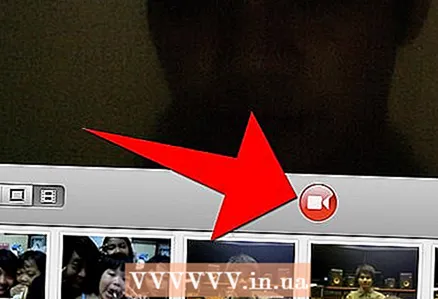 4 הקלט וידאו. שוב, אתה יכול להוסיף אפקטים. אבל הפעם אתה יכול לשים רקע משלך לסרטון. בחר "אפקטים" ולחץ על החץ הימני עד להופעת הרקע. דוגמאות לרקע: כדור הארץ, עננים, רכבת הרים. הקלט את הקול שלך יחד עם השיר האהוב עליך, נגן סולו גיטרה או משהו כזה. אין ספק שהתכונות של Photo Booth יעניינו אותך!
4 הקלט וידאו. שוב, אתה יכול להוסיף אפקטים. אבל הפעם אתה יכול לשים רקע משלך לסרטון. בחר "אפקטים" ולחץ על החץ הימני עד להופעת הרקע. דוגמאות לרקע: כדור הארץ, עננים, רכבת הרים. הקלט את הקול שלך יחד עם השיר האהוב עליך, נגן סולו גיטרה או משהו כזה. אין ספק שהתכונות של Photo Booth יעניינו אותך! - 5יישום Photo Booth כולל הרבה פונקציות מהנות ומעניינות, לא תשתעמם!
טיפים
- אם אתה רוצה להשתמש ברקע ללא הפרדה, אז אתה צריך חדר מואר היטב ונסה לא להיות לבוש באותם צבעים כמו הרקע. אתה יכול לבטל את הפיצול כולו באמצעות רקע בצבע אחיד.
- בעזרת תכונות הווידיאו "תא תא" תוכלו לשחק ולהקליט קטעי וידאו! ואז הרכיב אותם ב- iMovie!
- עם Photo Booth אתה יכול ליהנות אם אתה יודע איך להשתמש בו!
מה אתה צריך
- מחשב מק / מקבוק.
- יישום תא דוכן.